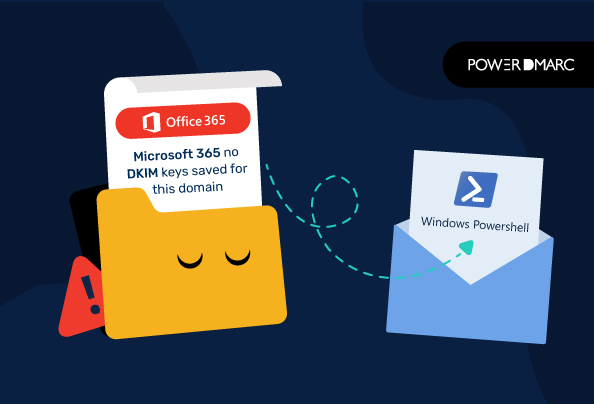Mentre stai aggiungendo domini su Microsoft Exchange Online, potresti imbatterti nel seguente messaggio di errore: " Nessuna chiave DKIM salvata per questo dominio " mentre non trovi alcuna opzione per abilitare le chiavi DKIM per i domini.
Questo è un ostacolo comune affrontato dagli utenti di Microsoft Exchange Online. Tuttavia, questo può essere facilmente risolto utilizzando Windows Powershell.
Cos'è DKIM?
DKIM è un DomainKeys Identified Mail, che è un metodo con cui un'organizzazione può affermare la responsabilità di un messaggio in un modo che può essere validato dal destinatario. La firma digitale funziona in modo simile al processo utilizzato per verificare le firme digitali nelle e-mail firmate o nei moduli web, con l'eccezione che la firma digitale viene aggiunta a ogni messaggio inviato dal sistema di posta abilitato DKIM, invece che a un solo messaggio.
Presenta diversi vantaggi, tra cui una riduzione dello spoofing dell'identità, ad esempio lo spam e il phishing. Questo permette al destinatario di essere in grado di confermare che il messaggio è autentico. Quando un messaggio inviato da, o per conto della vostra organizzazione è stato autenticato, quel messaggio fornisce al destinatario la garanzia che il contenuto non è stato alterato in transito.
Passaggi per abilitare DKIM usando Windows Powershell su Microsoft 356 Exchange Online
- Nell'applicazione Windows Powershell, seleziona "Esegui come amministratore".
- Nella finestra del prompt dei comandi di Windows Powershell, è necessario eseguire i seguenti quattro comandi:
1. $UserCredential = Get-Credential
Apparirà una finestra di dialogo che richiederà il tuo nome utente e la tua password. Assicuratevi di accedere a Powershell con le vostre credenziali di Office 365, come amministratore.
2. $Sessione = New-PSSession -ConfigurationName Microsoft.Exchange -ConnectionUri -Credential $UserCredential -Authentication Basic -AllowRedirection
3. Import-PSSession $Session -DisableNameChecking
4. New-DkimSigningConfig -DomainName "yourdomain.com" -Enabled $true
[Nota: ricordati di sostituire "yourdomain.com" con il tuo nome di dominio, poiché questo è solo un dominio di esempio per il bene di questo articolo].
Correzione dell'errore "Nessuna chiave DKIM salvata per questo dominio
- Ora, se accedi di nuovo al tuo Exchange Online Admin Portal, dovresti essere in grado di visualizzare l'opzione per abilitare DKIM per il tuo dominio
5. Infine, dopo aver abilitato le chiavi DKIM, è necessario eseguire l'ultimo comando: Remove-PSSession $Session per terminare la vostra sessione Powershell
Perché dovete abilitare DKIM per i vostri domini Office 365?
DKIM utilizza la crittografia a chiave pubblica per associare un testo a un mittente autorizzato, aggiungendo una firma alle intestazioni delle e-mail e ad altri componenti del messaggio. La firma viene verificata utilizzando una chiave privata quando il messaggio viene ricevuto e il mittente è quindi ritenuto responsabile della sua identità e-mail pubblicata su Internet. Si tratta di un protocollo essenziale per garantire la consegna sicura e inalterata dei messaggi. Microsoft consiglia di attivare il DKIM per una maggiore sicurezza della posta elettronica per i domini registrati sul portale.
Spero che questo articolo ti abbia aiutato a risolvere il messaggio "Nessuna chiave DKIM abilitata per questo dominio" su Microsoft 365 Exchange Online. Se vuoi saperne di più su come configurare DKIM su Office 365, puoi consultare il nostro ufficio 365 DKIM guida.
Per fermare gli attacchi di spoofing sul tuo dominio, ottieni rapporti quotidiani sui risultati dell'autenticazione DKIM di Office 365 configurando il nostro analizzatore di rapporti DMARC oggi stesso!
- Codici di errore SMTP Yahoo spiegati - 1 maggio 2024
- SPF Softfail Vs Hardfail: Qual è la differenza? - 26 aprile 2024
- L'FTC segnala che l'e-mail è un mezzo popolare per le truffe di impersonificazione - 16 aprile 2024